电脑提示集线器端口上的电涌的解决方法 如何解决集线器端口上的电涌
更新时间:2023-04-18 14:00:24作者:zheng
u盘作为传播文件和储存文件的重要载体,我们日常使用和办公时都需要用到它,而且现在很多的有线设备都是usb接口的,有些用户在插入这些usb口的设备之后电脑弹出集线器端口上的电涌的提示,很多用户想要修复,但是不知道该怎么操作,这该如何解决呢?今天小编就教大家电脑提示集线器端口上的电涌的解决方法,如果你刚好遇到这个问题,跟着小编一起来操作吧。
方法如下:
1、在电脑图标右击鼠标,从弹出的快捷菜单中选择“设备管理器”。
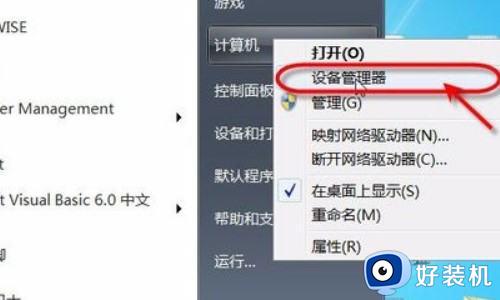
2、打开设备管理器后,点开“通用串行总线控制器”。
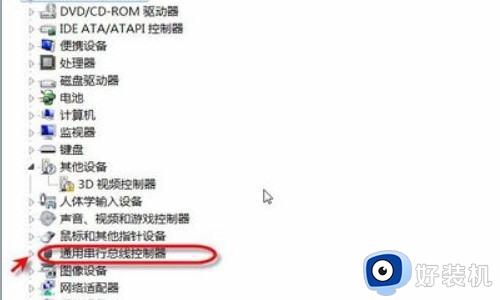
3、找到此电脑的USB管理控制器共有两个,先点击第一个控制器,从弹出的快捷菜单中选择“属性”按钮。

4、弹出属性设置对话框,切换到“高级”选项卡。
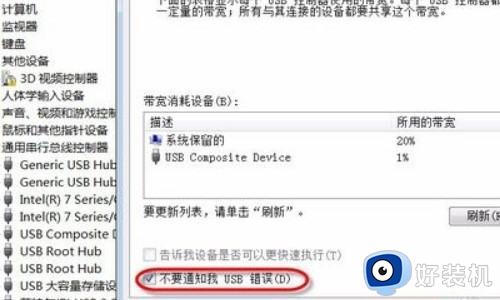
5、勾选“不要通知我USB错误”。
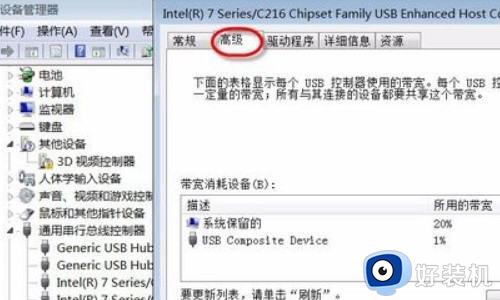
6、接下来点击第二个控制器,从弹出的快捷菜单中选择“属性”按钮。
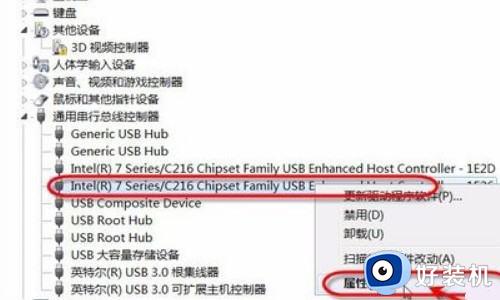
7、弹出属性设置对话框,切换到“高级”选项卡。
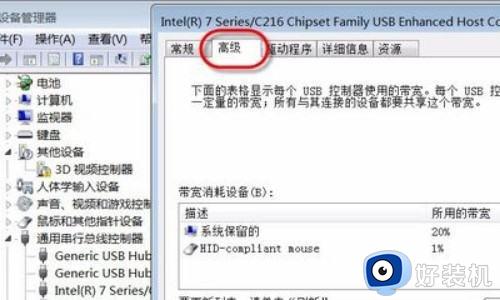
8、勾选“不要通知我USB错误”,即可完成所有USB控制器的设置。
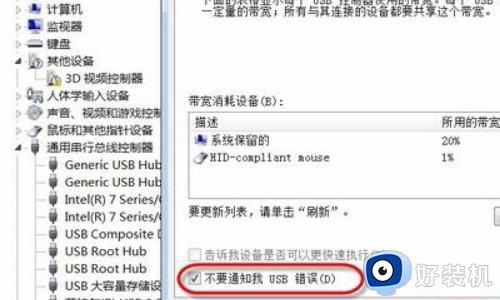
以上就是关于电脑提示集线器端口上的电涌的解决方法的全部内容,还有不懂得用户就可以根据小编的方法来操作吧,希望能够帮助到大家。
电脑提示集线器端口上的电涌的解决方法 如何解决集线器端口上的电涌相关教程
- win7 usb电涌怎么解决 win7完美解决usb电涌方法
- win7完美解决usb电涌标键盘不能用方法
- Win7电脑设备管理器通用串行总线控制器出现感叹号怎么处理
- win7打开3306端口怎么设置 win7电脑如何打开3306端口
- win7打开3389端口怎么设置 win7系统3389端口在哪里打开
- win7通用串行总线控制器感叹号怎么回事 win7电脑通用串行总线控制器感叹号如何处理
- win7如何彻底关闭135端口 win7电脑135端口怎么关闭
- win7打开3389端口详细方法 win7系统3389端口如何打开
- win780端口被占用了怎么办 win780端口被占用如何处理
- win7添加打印机端口在哪 win7添加打印机端口方法步骤
- win7访问win10共享文件没有权限怎么回事 win7访问不了win10的共享文件夹无权限如何处理
- win7发现不了局域网内打印机怎么办 win7搜索不到局域网打印机如何解决
- win7访问win10打印机出现禁用当前帐号如何处理
- win7发送到桌面不见了怎么回事 win7右键没有发送到桌面快捷方式如何解决
- win7电脑怎么用安全模式恢复出厂设置 win7安全模式下恢复出厂设置的方法
- win7电脑怎么用数据线连接手机网络 win7电脑数据线连接手机上网如何操作
win7教程推荐
- 1 win7每次重启都自动还原怎么办 win7电脑每次开机都自动还原解决方法
- 2 win7重置网络的步骤 win7怎么重置电脑网络
- 3 win7没有1920x1080分辨率怎么添加 win7屏幕分辨率没有1920x1080处理方法
- 4 win7无法验证此设备所需的驱动程序的数字签名处理方法
- 5 win7设置自动开机脚本教程 win7电脑怎么设置每天自动开机脚本
- 6 win7系统设置存储在哪里 win7系统怎么设置存储路径
- 7 win7系统迁移到固态硬盘后无法启动怎么解决
- 8 win7电脑共享打印机后不能打印怎么回事 win7打印机已共享但无法打印如何解决
- 9 win7系统摄像头无法捕捉画面怎么办 win7摄像头停止捕捉画面解决方法
- 10 win7电脑的打印机删除了还是在怎么回事 win7系统删除打印机后刷新又出现如何解决
